Photoshop裁剪照片时提示无效数字项不能修改cm该怎么办?
软件云 人气:1ps裁剪照片时提示无效数字项不能修改cm该怎么办?今天在PS图片的时候,需要将图片大小裁剪为特定大小,单位为厘米。在选择“像素/厘米”并填入“200cm”,却提示“无效数字项,要求数字必须在XX”之间。尝试多种方式才找到解决的方法,特总结希望帮助后来的朋友。

1、启动photoshop并加载图片

2、点击“裁剪”→设置大小,却提示设置无效,无效的数字
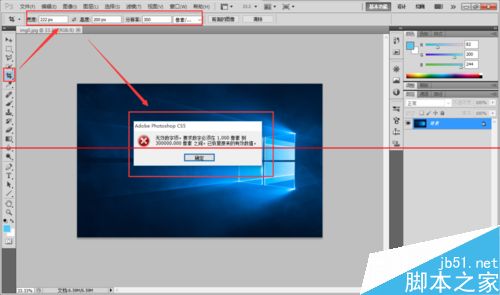
3、点击“编辑”→“首选项”→“单位与标尺”
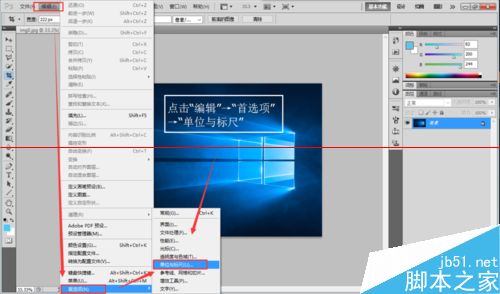
4、在“单位-标尺”处,下拉选择为“厘米”→确定

5、再次启动并设置单位为厘米
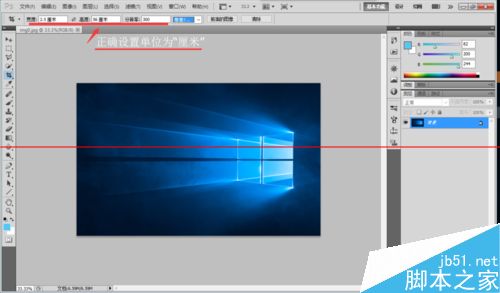
6、操作演示

7、现在重新裁剪就会发现已经好了
加载全部内容